Modern Warfare 2 및 Warzone 2.0에서 개발자 오류 11557 수정
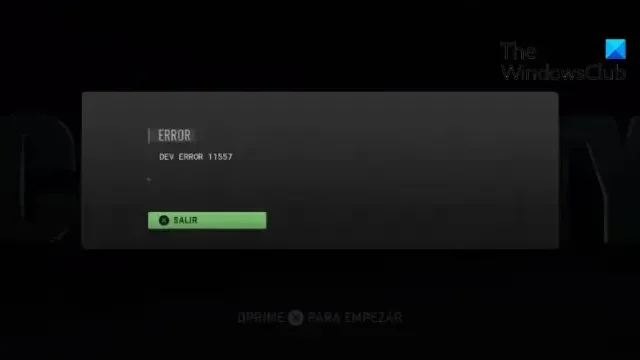
Modern Warfare 2 및 Warzone 2.0의 개발자 오류 11557이 계속 문제가 되는 경우 이 게시물이 도움이 될 수 있습니다. 이 오류는 갑작스러운 충돌 및 정지부터 게임 플레이 중 좌절스러운 중단까지 다양한 방식으로 발생할 수 있습니다.
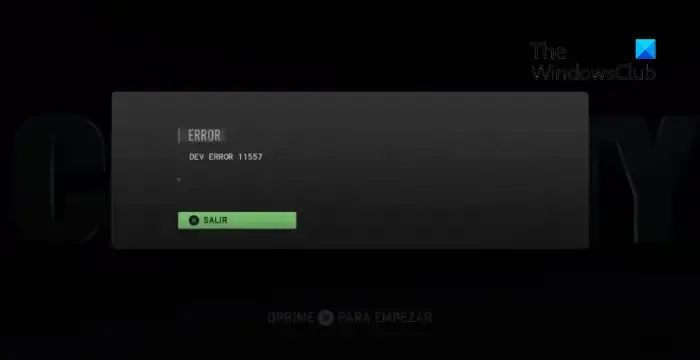
Modern Warfare 2 및 Warzone 2.0에서 개발자 오류 11557 수정
Modern Warfare 2 및 Warzone 2.0에서 개발자 오류 11557을 수정하려면 관리자로 게임을 실행하고 오버클럭을 비활성화하세요. 그 외에는 다음 제안 사항을 따르십시오.
- 시스템 호환성 확인
- 그래픽 드라이버 업데이트
- 게임 파일 스캔
- 게임 내 설정 수정
- 오버레이 비활성화
- DirectX를 최신 버전으로 업데이트하세요.
- 게임을 다시 설치하세요
이제 이것들을 자세히 살펴보겠습니다.
1] 시스템 호환성 확인
다양한 문제 해결 방법을 시작하기 전에 장치가 두 게임을 모두 실행하는 데 필요한 사양을 충족하는지 확인하세요. 권장 요구 사항은 다음과 같습니다.
- OS: Windows 10 64비트(최신 업데이트) 또는 Windows 11 64비트(최신 업데이트)
- CPU: Intel Core i5-6600K / Core i7-4770 또는 AMD Ryzen 5 1400
- RAM: 12GB
- Hi-Rez 자산 캐시: 최대 32GB
- 비디오 카드: NVIDIA GeForce GTX 1060, AMD Radeon RX 580 또는 Intel ARC A770
- 비디오 메모리: 4GB
2] 그래픽 드라이버 업데이트
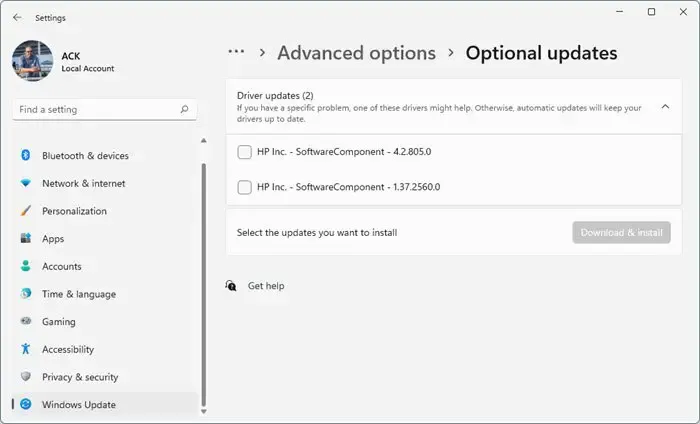
다음으로 그래픽 드라이버가 최신 버전으로 업데이트되었는지 확인하세요. 개발자 오류 11557 Modern Warfare 2 및 Warzone 2.0은 그래픽 드라이버가 오래되었거나 손상된 경우에도 발생할 수 있습니다. 그래픽 드라이버를 업데이트하는 방법은 다음과 같습니다.
- Windows + I를 눌러 설정을 열고 업데이트 및 보안 > Windows 업데이트 로 이동합니다 .
- 선택적 업데이트 보기를 클릭하면 사용 가능한 업데이트 목록이 나타납니다. 설치할 것을 선택하십시오.
무료 드라이버 업데이트 소프트웨어를 사용할 수도 있습니다 . 이 경우 NV 업데이터 및 AMD 드라이버 자동 감지가 그래픽 카드 드라이버를 업데이트합니다.
3] 게임 파일 스캔
버그나 최근 업데이트로 인해 게임 파일이 손상될 수 있습니다. 이는 CoD Modern Warfare 및 Warzone에서 개발자 오류 11557이 발생하는 이유일 수도 있습니다. 이 문제를 해결하려면 Steam에서 게임 파일 중 게임 파일을 확인 하고 Battle.net 클라이언트에서 게임 파일을 검사하세요.
스팀에서
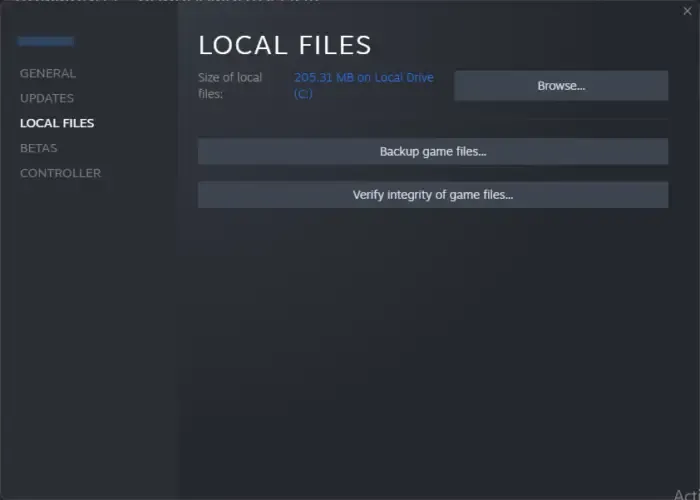
- Steam을 열고 라이브러리를 클릭하세요 .
- 목록에서 CoD Modern Warfare 2/Warzone 2.0을 마우스 오른쪽 버튼으로 클릭하세요 .
- 속성 > 로컬 파일을 선택합니다 .
- 그런 다음 게임 파일 무결성 확인을 클릭하세요 .
Battle.net에서
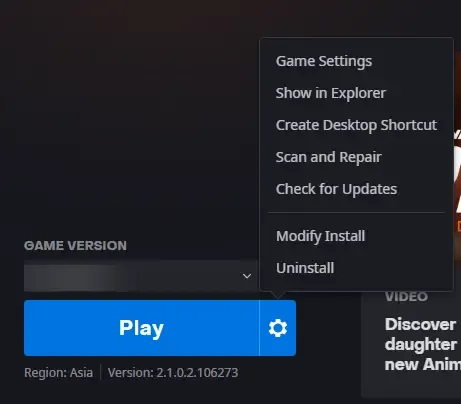
- Battle.net 클라이언트를 실행 하고 CoD Modern Warfare 2/Warzone 2.0 을 클릭하세요 .
- 톱니바퀴 아이콘을 클릭 하고 스캔 및 복구를 선택합니다 .
- 이제 스캔 시작을 클릭 하고 프로세스가 완료될 때까지 기다립니다.
- Battle.net 런처를 닫고 완료되면 PC를 다시 시작하세요.
4] 게임 내 설정 수정
잘못 구성된 게임 내 설정은 Call of Duty에서 Dev Error 11557이 발생하는 또 다른 이유입니다. 이 설정을 수정하고 오류가 해결되었는지 확인하세요. 두 게임 모두 프로세스가 거의 유사합니다. 방법은 다음과 같습니다.
- 게임을 실행하고 설정 > 그래픽 > 품질 > 주문형 텍스처 스트리밍 > 더보기 로 이동합니다 .
- 여기에서는 할당된 텍스처 캐시 크기를 최소로 설정합니다.
- 그런 다음 계정 > 네트워크 설정 으로 이동하여 Crossplay 통신을 끄세요 .
- 완료되면 게임을 다시 시작하고 오류가 수정되었는지 확인하세요.
5] 오버레이 비활성화
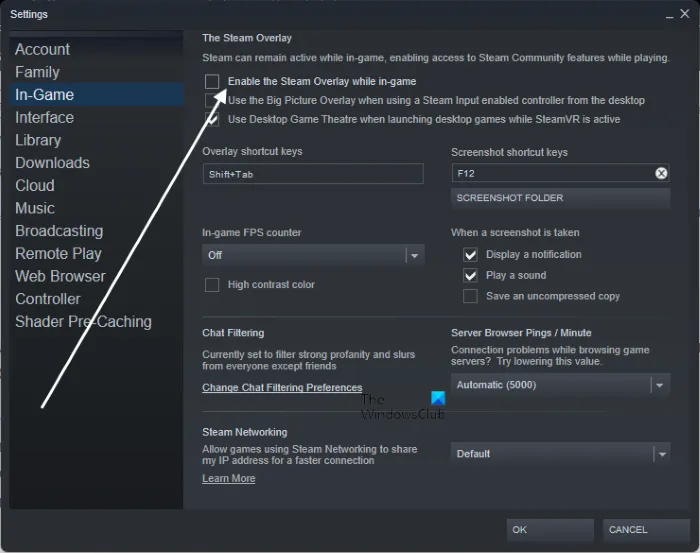
NVIDIA와 Steam Overlay는 다양한 도구와 기능을 제공합니다. 여기에는 성능 지표, 스크린샷 찍기 등이 포함됩니다. 이 기능을 끄면 Call of Duty Modern Warfare 2 및 Warzone 2.0의 오류를 수정하는 데 도움이 될 수 있습니다. Steam 및 GeForce Experience 에서 오버레이를 비활성화하는 방법은 다음과 같습니다 .
6] DirectX를 최신 버전으로 업데이트하세요.
7] 게임 재설치
이러한 제안 중 어느 것도 도움이 되지 않으면 게임 재설치를 고려해보세요. 이는 대부분의 사용자가 오류를 수정하는 데 도움이 되는 것으로 알려져 있습니다.
이러한 제안 중 하나가 도움이 되기를 바랍니다.
Dev 오류 11557 Warzone 2를 어떻게 수정합니까?
Warzone 2에서 오류 11557을 수정하려면 오버클러킹을 비활성화하고 게임 내 설정을 수정하세요. 하지만 그래도 문제가 해결되지 않으면 그래픽 드라이버를 업데이트하고 클린 부팅 모드에서 게임을 실행하세요.
Warzone 2.0 구매 Modern Warfare 2를 수정하여 액세스 오류 메시지를 표시하는 방법은 무엇입니까?
버그나 결함으로 인해 Modern Warfare 2를 구매하여 액세스할 수 없는 상황이 발생할 수 있습니다. 이미 게임을 구매했는데도 이 메시지가 계속 표시된다면 게임/PC와 라우터를 다시 시작하여 확인해 보세요. 그래도 도움이 되지 않으면 지원팀에 문의하세요.


답글 남기기